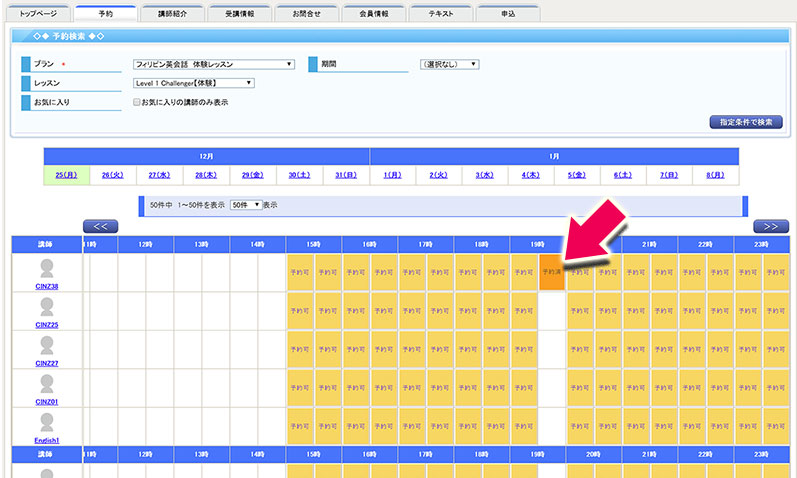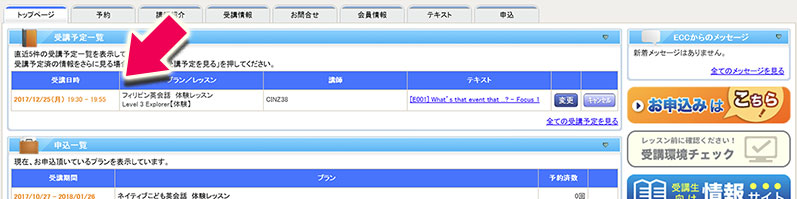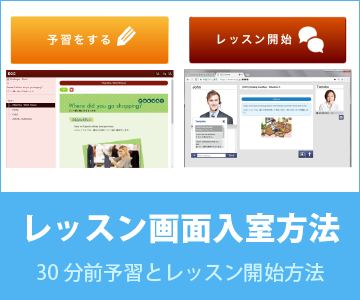レッスンの予約方法と予約ルール
レッスンのご予約は15日先(当日含む、=2週間先の本日と同じ曜日)からレッスン開始時間の5分前まで可能です。ご予約時にはレッスン日時、担当講師及びレッスンユニット(テキスト内容)をご選択いただけます。
スマートフォン画面操作方法動画
パソコンやMacでレッスンを受講する場合でもスマートフォンを使用してレッスンを予約できます。仕事帰りにレッスンを予約して、帰宅後レッスンを受けることも可能ですよ。
確認事項とパソコン画面操作方法
- レッスンは毎時00分と30分にスタートします。
- 開講時間帯は曜日・言語によって異なります。詳しくはこちらをご確認ください。
- 同時にご予約いただけるレッスン数には上限があります。詳しくはこちらをご確認ください。
- 受講するテキストはレッスン開始30分前まで変更可能です。変更方法についてこちらのページをご確認ください。
- レッスン時間・講師の変更及びレッスンのキャンセルはレッスン開始30分前まで変更可能です。変更方法についてこちらのページをご確認ください。
例:19:00開始のレッスンの場合、レッスンシステム上の時刻で18:30になった時点でキャンセル・変更ができなくなります。
- 予習・復習用に提供しているテキストオプションをご利用いただくことで、レッスン内容の詳細を確認することができます。
- 予約が完了するとご登録いただいているメールアドレスに予約完了のメールが届きます。
1. 予約枠の検索
会員サイト内の「予約」タブをクリックして、予約検索ページを開きます。プラン、期間、レッスン(レベル)の各項目を選択し、「指定条件で検索」ボタンをクリックします。

2. ご希望日時・講師を選択
検索結果が表示されたら、ご希望の日時と講師を選びます。ご予約枠は当日を含む15日先まで選択できます。一覧表で「予約可」となっている枠にご予約が可能です。
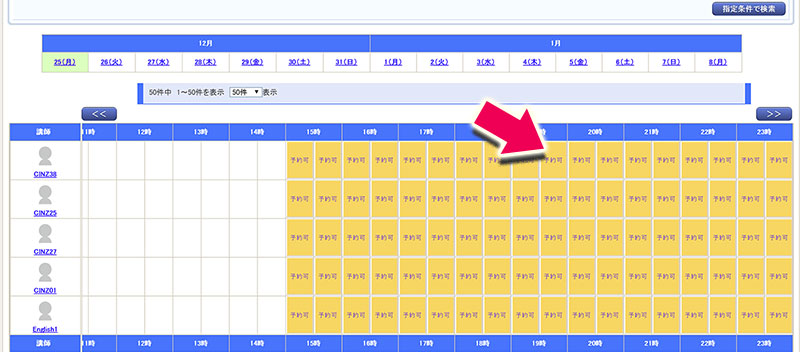
3. テキストの選択
上記ページで「予約可」をクリックすると、テキスト情報画面が表示されます。受講日時をご確認いただくとともに、希望するレッスン(レベル等)とテキスト(ユニット)を選択して、「次へ」ボタンから予約を行います。既に受講しているテキストには【済み】と表示されます。テキストを選択すると、右側に内容の一部が表示されます。
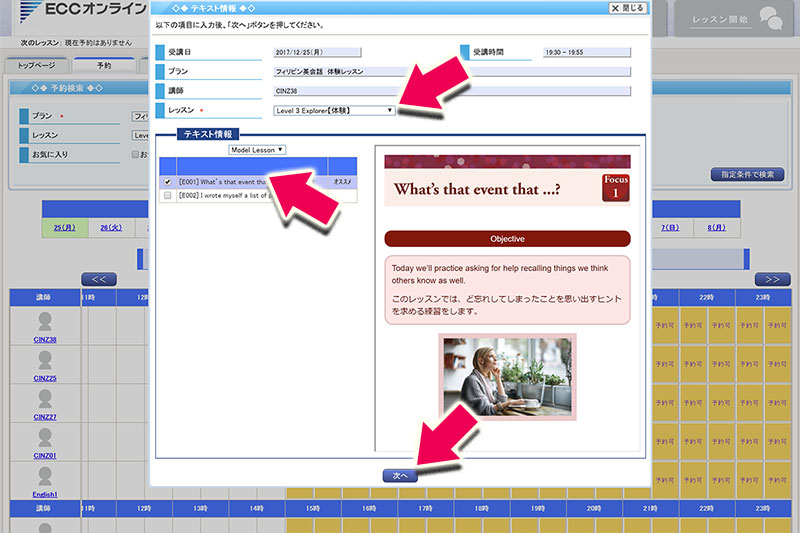
4. 予約完了
予約が完了すると受講予約受付の完了画面が表示されます。また元の予約枠一覧表で、該当レッスンが「予約済」に代わり、同じ時刻の他の講師のレッスン枠が表示されなくなります。トップページに戻ると、受講予定一覧にご予約いただいたレッスンが追加されています。